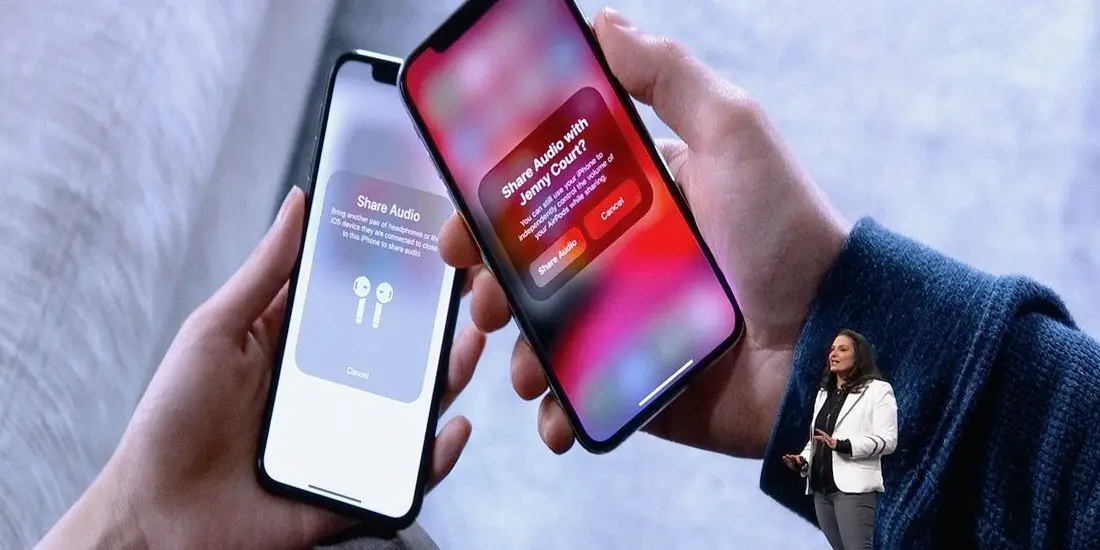
jak sdílet audio AirPods: Kdykoli posloucháte konkrétní skladbu, která vás inspiruje, další věc, která vás napadne, je, jak tuto hudbu sdílet se svým přítelem, kolegou nebo rodinou. Sdílení hudby je jako šíření lásky a všichni to často děláme, abychom někoho rozveselili a zahnali smutný okamžik.
A co společné sledování filmů, ale ne v režimu reproduktoru? Můžete to udělat se svým iPhonem. Pracovní metoda, kterou vám ukážeme níže, je použitelná pro jakýkoli zvukový soubor, včetně písní, podcastů, zvukových románů, filmů a videí.
S aplikace pro sdílení zvuku, můžete rozdělit audio výstup do dvou nebo více bezdrátových sluchátek. Dobrou zprávou je, že tato metoda funguje bezdrátově. Můžete si vychutnat jakoukoli skladbu, pokud vám to Bluetooth dovolí, a totéž platí pro osobu, se kterou chcete zvuk sdílet.
Jak funguje sdílení zvuku na iOS 15
Jak již bylo zmíněno výše, tato funkce funguje bezdrátově pomocí Bluetooth a současně přenáší zvuk přehrávaný ve vašich sluchátkách/sluchátkách také do sluchátek vašich přátel.
Pamatujte, že se svým zařízením můžete spárovat více zařízení Bluetooth, ale současně je lze připojit pouze k jednomu. Právě teď s novým iOS 15 můžete spárovat dvě sluchátka současně a přehrávat zvuk v obou.
Bluetooth sluchátka, která podporují sdílení zvuku v iOS 15
Ne všechna zařízení jsou kompatibilní s touto funkcí sdílení zvuku. Měli byste vědět, že pomocí této funkce nemůžete sdílet hovory a nepodporuje ani aplikace třetích stran. Níže je uveden seznam kompatibilních zařízení, u kterých se předpokládá sdílení zvuku.
- Modely iPhone – iPhone 8 a novější
- 7th generace iPod touch
- iPad Pro – 12.9 (2. generace a novější), 11, 10.5 palce
- iPad – 5. generace a novější
- iPad Air – 3. generace
- iPad mini – 5. generace
Pokud jde o Airpod, všechna bezdrátová sluchátka nebo Airpod, které jsou napájeny čipem H1 nebo W1, podporují sdílení zvuku. Níže jsou uvedena některá zařízení s podporou Bluetooth pro sdílení zvuku.
- AirPods – 1. generace nebo novější
- Powerbeats Pro
- Powerbeats3
- Beats Solo3 Wireless
- Beats Studio3 Wireless
- BeatsX
Jak spustit sdílení zvuku v iPhone nebo iPadOS pomocí
S Airpodem nebo jakýmikoli jinými kompatibilními sluchátky můžete sdílet zvuk ze svého iPhonu nebo iPadu. Funkce sdílení zvuku je jednoduchá a přímočará na jakémkoli podporovaném zařízení.
Sdílení zvuku pro Airpods v iOS 13
Ujistěte se, že jsou na místě následující
- Vaše sluchátka nebo sluchátka jsou připojené k vašemu zařízení
- Sekundární Airpod by měl být v pouzdře a připojen ke spárovaným zařízením.
Krok 1: Vložte si sluchátka do ucha a přineste sekundární Airpods s otevřeným nabíjecím pouzdrem blízko k vašemu iPhone
Krok 2: Zobrazí se vyskakovací okno Dočasně sdílet zvuk po několika sekundách. Klepněte na možnost a postupujte podle pokynů na obrazovce.
Krok 3: Přejít na Ikona AirPlay z Řídicího centra.
Krok 4: Klepněte na své AirPods pojmenujte a vyberte Sdílet zvuk
Krok 5: Přineste druhou sadu AirPods vedle vašeho zařízení s otevřeným pouzdrem a klepněte na Sdílet zvuk.
Krok 6: Nyní podržte Vypínač na pouzdro na několik sekund.
Hotovo, dočasně je párování úspěšné a můžete sdílet zvuk na těchto sekundárních Airpodech.
Sdílení zvuku pro Airpods, které se používají
Pokud používáte Airpod, stále můžete Sdílet zvuk podle níže uvedené metody.
- Ujistěte se, že jsou vaše sluchátka připojena k primárnímu zařízení (tomu, který přehrává hudbu)
- Druhý Airpod by měl být připojen k příslušnému iOS zařízení a měl by být v uchu.
Krok 1: Noste Airpods
Krok 2: Nyní přístup k Ikona AirPlay, to lze provést třemi způsoby.
Otevřete ovládací prvky Právě hraje v jakékoli hudební aplikaci, kterou používáte, a klepněte na Ikona AirPlay.
Můžete k němu také přistupovat z Ovládacího centra, v části hudba klepněte na Ikona Airplay
Pokud přehráváte jakoukoli skladbu, na zamykací obrazovce se zobrazí ovládací prvky Now Playing, klepněte na Ikona AirPlay.
Krok 3: Klepněte na Sdílet zvuk, přímo pod názvem vašich sluchátek.
Krok 4: Ujistěte se, že je vaše zařízení blízko druhého zařízení iOS. Po několika sekundách se zobrazí vyskakovací okno a znovu klepněte na Sdílet zvuk.
Krok 5: Druhé zařízení bude nyní vyzváno k připojení, klepněte na spojit.
Sdílení zvuku pro další kompatibilní Bluetooth sluchátka/sluchátka v iOS 13
- Ujistěte se, že jsou vaše sluchátka připojena k vašemu iPhone
- Ostatní sluchátka by měla být připojena k iPhonu, iPadu nebo iPodu touch vašeho přítele.
Krok 1: Rychle stiskněte a uvolněte tlačítko napájení na ostatních sluchátkách.
Krok 2: Nasaďte si sluchátka a přesuňte svůj iPhone blíže k jiným sluchátkům.
Krok 3: Ve vyskakovacím okně, které se zobrazí výzva Dočasně sdílet zvuk, klepněte na něj a postupujte podle pokynů na obrazovce.
Pokud stále narážíte na problém s připojením sluchátek nebo sluchátek. Zkontrolovat Nastavení > Bluetooth. Klepněte na jméno pod mým zařízením.
Jak ovládat hlasitost při sdílení
Stále můžete upravit hlasitost sdílení zvuku v jiném, abyste si mohli vychutnat svou skladbu nebo filmy. Můžete to udělat prostřednictvím primárního zařízení. Zvuk můžete upravit, přehrát a pozastavit pomocí ovládacích prvků Ovládacího centra, Uzamykací obrazovky nebo Přehrávání. Zde je návod, jak na to.
Krok 1: Klepněte na Ikona AirPlay v Ovládacím centru nebo v ovládacích prvcích Now Playing nebo na zamykací obrazovce.
Krok 2: Nyní můžete hlasitost spravovat třemi způsoby.
Ručně: Klepněte na hlasový ovladač ve spodní části dialogového okna. Nyní můžete pohybem nahoru a dolů upravit hlasitost na sluchátkách nebo sluchátkách.
vaše: Klepněte na hlasový ovladač vedle vašich sluchátek a poté jej pohybem nahoru a dolů upravte, aniž byste ovlivnili hlasitost druhého sluchátka
Další sluchátka: Klepněte na hlasový ovladač vedle ostatních sluchátek a pohybem nahoru a dolů upravte hlasitost, aniž byste ovlivnili nastavení hlasitosti vašeho zařízení.
Hlasitost sluchátek druhého zařízení můžete spravovat prostřednictvím zamykací obrazovky nebo v Ovládacím centru. Můžete dokonce nastavit hlasitost obou sluchátek jednotlivě pomocí ovládacích prvků zvuku na každém sluchátku.
Jak zastavit sdílení zvuku v iOS 15
Krok 1: Klepněte na Ikona AirPlay buď v Ovládacím centru, v ovládacích prvcích Právě hraje nebo na zamykací obrazovce.
Krok 2: Dále klepněte na zaškrtnutí vedle sluchátek, které chcete ukončit.
Když přestanete sdílet zvuk, druhá sada sluchátek přestane hrát a odpojí se.
Jak můžete vidět, toto patří mezi skvělé funkce, které Apple přináší do nového iOS 15. Nyní můžete sdílet zvuk bez kompromisů ve zvukovém výstupu. Toto je celá nová funkce, kterou si můžete vyzkoušet. Vyzkoušejte to a nezapomeňte to sdílet také se svými přáteli.







Napsat komentář